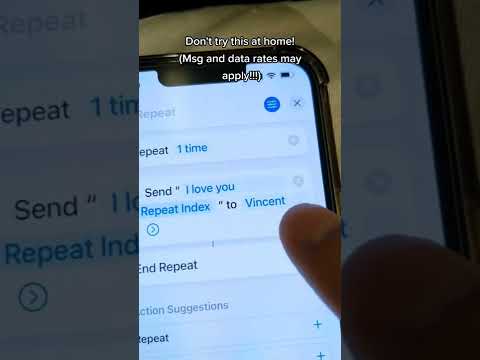Bu wikiHow, bir iPhone və ya iPad -də Outlook tətbiqinə başqa bir e -poçt hesabı əlavə etməyi öyrədir.
Addımlar

Addım 1. iPhone və ya iPad -də Outlook -u açın
İçərisində ağ zərf və kağız vərəqi olan mavi simvoldur. Adətən onu ana ekranda tapa bilərsiniz.

Addım 2. Tap vurun
Ekranın sol üst küncündədir.

Addım 3. "+" işarəsi olan zərfə vurun
Menyunun sol üst küncünə yaxındır.

Addım 4. Əlavə etmək istədiyiniz e -poçt ünvanını yazın
Gmail daxil olmaqla digər e -poçt xidmətlərindən hesablar əlavə edə bilərsiniz.

Addım 5. Hesab əlavə et vurun
Bir giriş ekranı görünəcək.

Addım 6. E -poçt hesabınıza daxil olun
Adımlar e -poçt hesabına görə dəyişəcək.
Məsələn, bir Gmail hesabı daxil etmisinizsə, hesaba daxil olmanız lazım olan Google giriş ekranına aparılacaqsınız

Addım 7. Lazımi icazələri verin
Bu hesaba görə dəyişəcək. İstənirsə, Outlook -un serverə daxil olmasına icazə vermək üçün İcazə ver və ya hər hansı digər müsbət cavablara toxunun. Bitirdikdən sonra yeni hesab poçt qutusu əlavə olunacaq.